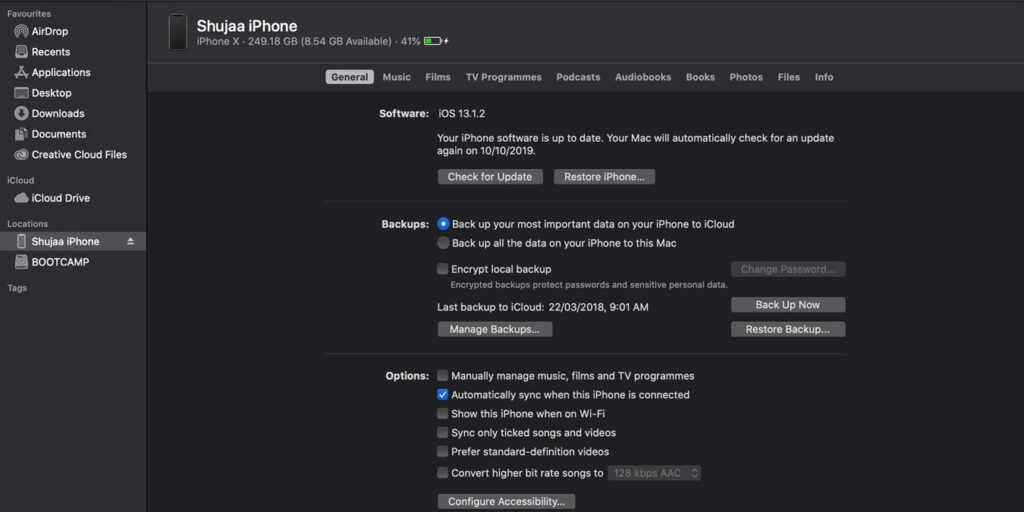Si actualizó su Mac a macOS Catalina, es posible que haya notado que falta la aplicación iTunes. En cambio, ha sido reemplazada por tres aplicaciones diferentes: Música, Apple Podcasts y Apple TV.
Lo que esto significa es que no hay una aplicación dedicada para sincronizar su dispositivo iOS con su Mac, que solía ser la mejor característica de iTunes. El nuevo método es ligeramente diferente en macOS Catalina y no implica el uso de ninguna aplicación, sino el uso de Finder. Le mostraremos cómo hacer esto a continuación.
1. Abra Finder en su Mac. (Puede hacerlo desde el icono del Finder en el Dock).
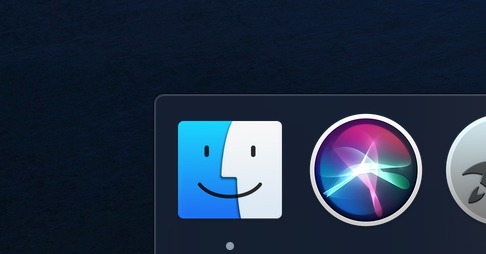
2. Conecte su dispositivo iOS a su Mac. Podrás verlo en la barra lateral de Finder.
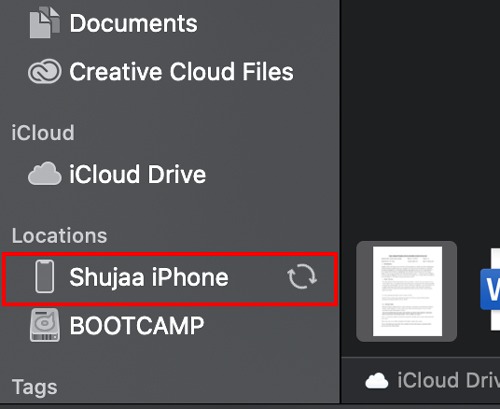
Nota: Si no puede ver la barra lateral, asegúrese de que esté habilitada yendo a «Ver -> Mostrar barra lateral en Finder».
3. Una vez que lo haga, verá la misma interfaz de sincronización de dispositivos que estaba presente anteriormente en iTunes. Desde aquí puede administrar copias de seguridad y sincronizar contenido desde su Mac a un dispositivo iOS y viceversa.
Para hacer una copia de seguridad de su dispositivo iOS, simplemente especifique si desea hacer una copia de seguridad de su dispositivo en iCloud o en su Mac (copia de seguridad local). Solo puede elegir uno, por lo que deberá desactivar las copias de seguridad de iCloud si desea continuar sincronizando su dispositivo con su Mac. Una vez hecho esto, simplemente haga clic en «Hacer copia de seguridad ahora» para hacer una copia de seguridad de su dispositivo. Del mismo modo, puede restaurar una copia de seguridad anterior en su dispositivo iOS haciendo clic en «Restaurar copia de seguridad».
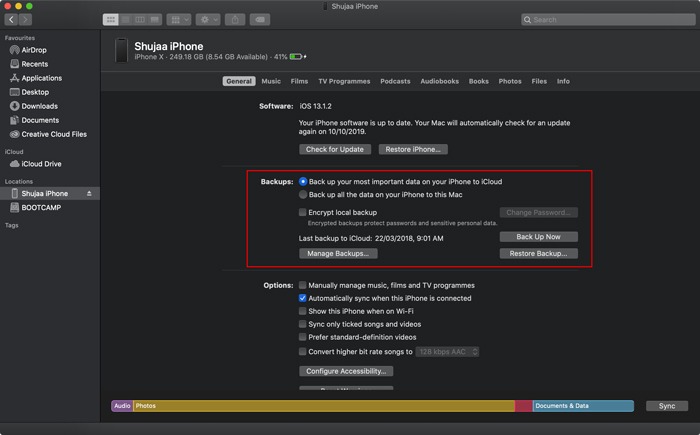
También puede optar por mostrar su dispositivo cada vez que esté conectado a la misma red Wi-Fi. Esto le permitirá administrar sus opciones de sincronización de forma remota.

Usando las diferentes pestañas para cada contenido multimedia, podrá sincronizar contenido multimedia específico o completo con su dispositivo iOS. Esto incluye música, películas, programas de televisión, podcasts, audiolibros, fotos y archivos.
En cada pestaña, si activa la opción Sincronizar (por ejemplo, Sincronizar música), puede elegir si desea sincronizar toda su biblioteca o solo contenido específico.
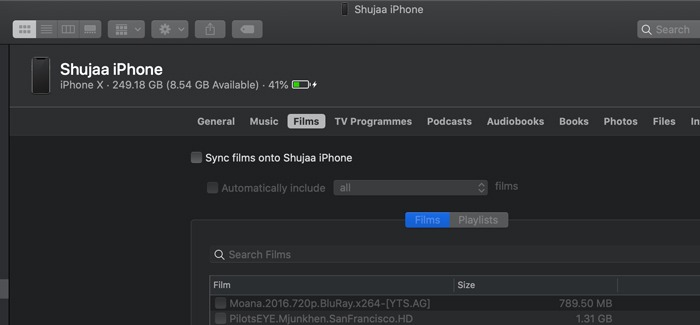
El contenido de Música, Películas/Programas de TV, Podcasts, Libros/Audiolibros, Fotos proviene de la aplicación Música, la aplicación Apple TV, la aplicación Podcasts, la aplicación iBooks y la aplicación Fotos, respectivamente. Por lo tanto, si desea agregar más contenido a su dispositivo, debe asegurarse de que ya esté agregado en la aplicación respectiva antes de sincronizarlo con su dispositivo.
Si está sincronizando fotos desde la aplicación Fotos en su Mac a su iPhone, deberá deshabilitar la sincronización de la biblioteca de fotos de iCloud en su dispositivo.
La pestaña Archivos le permitirá sincronizar datos específicos relacionados con la aplicación desde/hacia su dispositivo iOS.
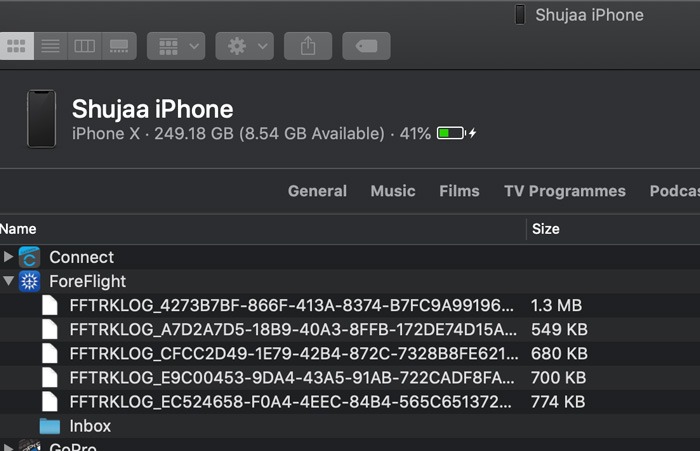
También puede elegir hacer una copia de seguridad de sus contactos, información del calendario, etc., desde la pestaña Información.
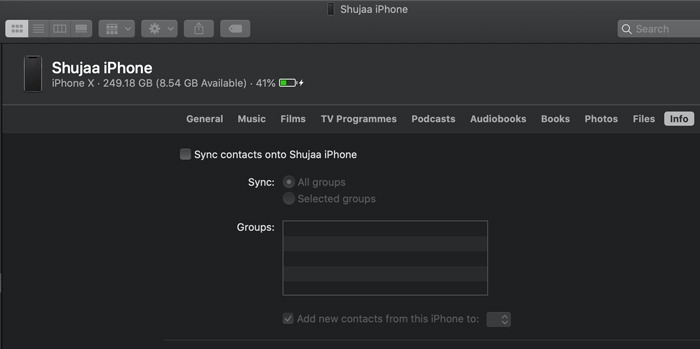
Eso es todo. Es así de simple sincronizar su dispositivo iOS con su Mac en macOS Catalina. ¿Alguna pregunta sobre el proceso? Háganos saber en la sección de comentarios.